Cara Mengunduh Foto Dari Foto Google
Kiat & Trik Android / / August 05, 2021
Dalam tutorial ini, kami akan menunjukkan cara mendownload foto dari aplikasi dan situs Google Foto. Meskipun ada banyak sekali aplikasi galeri yang tersedia untuk perangkat Anda, aplikasi Google Foto telah berhasil menonjol di antara orang banyak. Meskipun setiap OEM dikirimkan dengan aplikasi galeri mereka, namun pada satu tahap atau lainnya, pengguna akhirnya menggunakan penawaran dari Google. Kemampuan untuk menyinkronkan semua foto dan video Anda dan karenanya membuatnya mudah diakses di semua perangkat yang disinkronkan memberinya dorongan besar dibandingkan dengan aplikasi lain semacam itu.
Selain itu, kemampuan membuat album dan alat pengenalan AI-nya yang secara otomatis membuat album terpisah untuk setiap orang juga cukup berguna. Tambahkan ke dalamnya beberapa kemampuan pengeditan yang bagus dan itu menjadi aplikasi galeri favorit semua orang. Demikian pula, kemampuan untuk berbagi penyihir dan video hanya dengan membuat tautan adalah sesuatu yang patut dipuji. Namun meski dengan begitu banyak fitur bawaan, ada satu masalah yang tampaknya membingungkan banyak pengguna. Mereka tidak bisa mendapatkan opsi untuk mendownload foto mereka dari Google Foto. Jika Anda juga menghadapi masalah ini, maka instruksi yang disebutkan di bawah ini akan berguna. Ikuti.

Unduh Foto Dari Google Foto di Android atau iOS
Masalahnya adalah Anda tidak akan dapat melihat opsi untuk mendownload foto di setiap gambar. Alasannya sederhana. Misalkan jika seseorang telah mengirimi Anda gambar WhatsApp atau Anda telah mengambil tangkapan layar, maka kedua gambar ini sudah tersimpan di perangkat Anda. Oleh karena itu, Google tidak akan menunjukkan opsi untuk mengunduh opsi tersebut. Jadi jika Anda ingin membagikan gambar-gambar ini, pilih jumlah gambar yang diinginkan dan tekan opsi Bagikan. Anda dapat mengunggahnya ke Google Drive atau mengirimkannya ke kontak yang Anda inginkan (sebagai foto atau dalam bentuk tautan).

Jadi, di mana seseorang bisa mendapatkan opsi unduhan di aplikasi Foto? Ini hanya akan tersedia pada foto-foto yang belum Anda unduh ke perangkat Anda. Misalkan seseorang telah berbagi beberapa foto dengan Anda melalui tautan. Untuk pertama kalinya, Anda hanya dapat melihat gambar-gambar ini saat terhubung ke internet. Ini karena gambar-gambar ini belum disimpan ke perangkat Anda. Karena itu, untuk benar-benar menyimpan gambar-gambar ini ke perangkat Anda, ketuk ikon luapan yang terletak di kanan atas dan kemudian pilih opsi Unduh.
Bagaimana dengan Situs Google Foto?

Untungnya, langkah-langkah menyimpan gambar melalui website cukup mudah. Yang harus Anda lakukan adalah menuju ke situs web Foto di PC Anda dan masuk dengan kredensial Google Anda. Ini kemudian akan menampilkan semua gambar dan video yang disinkronkan dengan akun Google Anda. Untuk mengunduh gambar-gambar ini, cukup pilih foto yang diinginkan dan klik ikon luapan yang terletak di kanan atas. Kemudian pilih opsi Unduh dan selesai. Selain itu, Anda juga dapat menggunakan kombinasi tombol pintas Shift + D untuk melakukan tugas yang diinginkan.
Menggunakan Layanan Google Takeout
Opsi Google Takeout memungkinkan Anda mengunduh data yang terkait dengan setiap aplikasi dan layanan Google. Pada catatan itu, Anda juga dapat memanfaatkannya untuk mendownload foto dari Foto Google. Berikut adalah instruksi yang diperlukan dalam hal ini:
- Pergilah ke Halaman Google Takeout dan masuk dengan Akun Google Anda. Pastikan untuk masuk dengan akun yang memiliki foto Anda yang disinkronkan.
- Secara default, semua layanan Google akan dipilih. Anda harus membatalkan pilihan semuanya, tidak termasuk Google Foto. Akan ada tombol Hapus Semua yang terletak di kanan atas yang akan berguna.

- Sekarang pilih hanya opsi Foto Google dan kemudian klik Semua Album Foto disertakan.
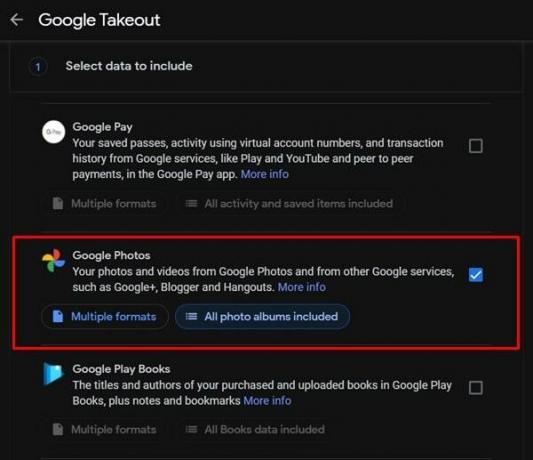
- Sekali lagi semua album foto akan dipilih. Cukup pilih salah satu sesuai kebutuhan Anda lalu tekan tombol OK. Itu dia.

Dengan ini, kami menyimpulkan panduan tentang cara mengunduh foto dari Foto Google. Kami telah membagikan langkah-langkah untuk PC dan juga smartphone. Jika Anda masih memiliki keraguan, beri tahu kami di bagian komentar di bawah. Pembulatan, ini beberapa Tip dan Trik iPhone, Tip dan trik PC, dan Tips dan Trik Android yang harus Anda periksa juga.



![Panduan Cepat Untuk Memperbaiki Masalah Mobiistar Wifi [Troubleshoot]](/f/31a34b528ca39d7e667c08fac0628deb.jpg?width=288&height=384)